如何将音乐从 iTunes 传输到 Mac 上的 USB 闪存驱动器?
大多数人,不仅是音乐爱好者,都非常幸运地知道了 iTunes 应用程序。 提到的应用程序确实对用户有利,因为它既可以用作媒体播放器,也可以用作文件管理器,可以处理不同的媒体内容,包括音乐或音频文件、视频、电视节目等。 如果您一直在使用 iTunes 专门存储您的 iTunes 音乐文件,我们打赌您一定会想知道 如何将音乐从 iTunes 传输到 Mac 上的 USB 闪存驱动器.
当您尝试从一台设备切换到另一台设备时,与其经历同步库中的音乐文件的麻烦,不如将它们保存在外部驱动器上并从中复制文件。 好吧,我们打赌你一定会同意这一点。 如果您是 Mac 的狂热用户,了解有关“如何将音乐从 iTunes 传输到 Mac 上的 USB 闪存驱动器”主题的每一个细节将在某种程度上对您有所帮助。
你很幸运。 本文的每个部分都将公开一种将音乐从 iTunes 传输到 Mac 上的 USB 闪存驱动器的特定方法。 确保您通读每个部分,以了解您必须了解的与本主题相关的信息和程序。
文章内容 第 1 部分。 如何将音乐从 iTunes 直接传输到 USB 驱动器?第 2 部分。 将 iTunes 音乐从存储文件夹直接复制到 USB 或闪存驱动器第 3 部分。 使用 iTunes 传输将音乐从 iTunes 传输到 USB/闪存驱动器第 4 部分。将 Apple Music/iTunes 音乐转换为 MP3 并传输到 USB 驱动器部分5。 概要
第 1 部分。 如何将音乐从 iTunes 直接传输到 USB 驱动器?
如果您一直在使用 iTunes 应用程序来管理和存储您的媒体文件,那么您可能正在利用它的功能,这对您来说是一件好事和一个优势。 然后,您必须知道您当前在 iTunes 资料库中的音乐文件可以直接传输到 USB 驱动器。 但是,请记住,如果您的资料库中有 Apple Music 歌曲,请将它们移动到 外部驱动器 就像USB无法工作一样。 您只能移动未使用 DRM 保护加密的那些,即非版权保护的那些。
如果您打算移动或传输那些无 DRM 的 iTunes 音乐文件,您可以按照以下步骤将音乐从 iTunes 传输到 Mac 上的 USB 闪存驱动器。
步骤1。 在您的 Mac PC 上打开 iTunes 应用程序,然后找到您想要保存在 USB 闪存驱动器上的曲目。
第2步。 确保您已将 USB 闪存驱动器成功插入 Mac PC 的 USB 端口。 一旦这被您的 Mac 计算机识别,只需打开您喜欢将歌曲保存到的文件夹。 或者,您可以根据需要创建一个新文件夹。
步骤#3。 返回您的 iTunes 资料库,然后将您喜欢的 iTunes 歌曲拖放到您的 USB 闪存驱动器上。
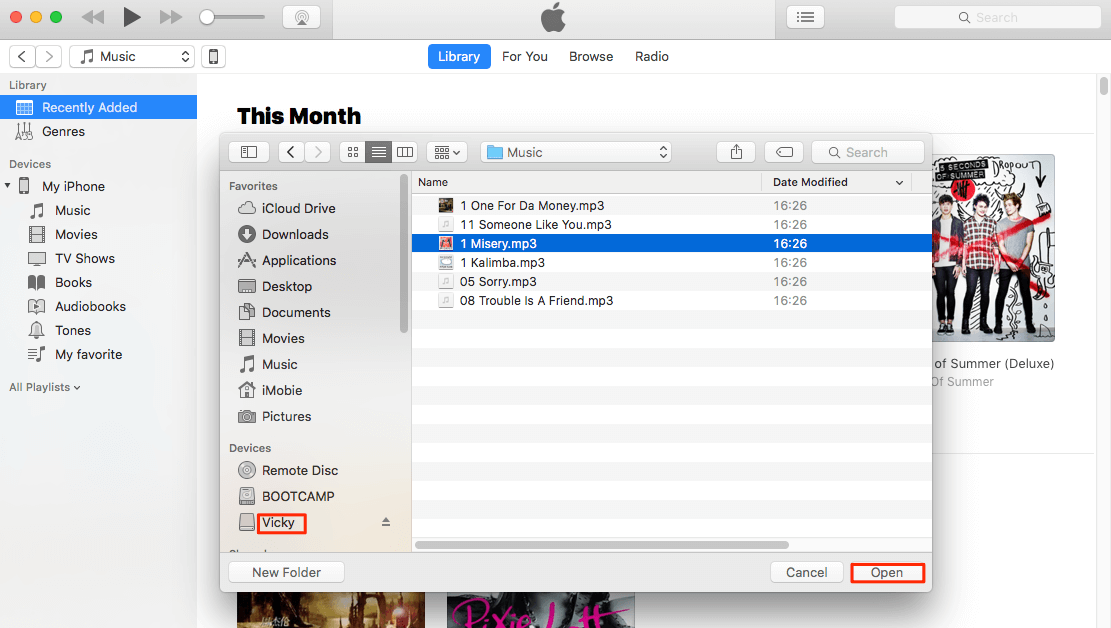
通过遵循上述三步程序,您已经在使用一种方法来将音乐从 iTunes 传输到 Mac 上的 USB 闪存驱动器。 但同样,您必须记住,上述方法仅在您处理非版权的 iTunes 音乐文件时才有效。
第 2 部分。 将 iTunes 音乐从存储文件夹直接复制到 USB 或闪存驱动器
您刚刚从第一部分学习了如何将音乐从 iTunes 传输到 Mac PC 上的 USB 闪存驱动器的方法。 在第二部分中,我们将分享另一个。 您还可以轻松地将存储文件夹中的 iTunes 音乐文件复制到 USB 闪存驱动器。 您所要做的就是找到该存储文件夹的位置,然后将曲目从那里拖放到您的 USB 驱动器中。
但这里的问题是如何查看该存储文件夹的位置。 好吧,没什么好担心的。 我们将分享您需要的与如何将音乐从 iTunes 传输到 Mac 上的 USB 闪存驱动器的方法相关的所有信息。 这是程序:
步骤1。 在您的 Mac PC 上,打开 iTunes 应用程序并开始寻找您想要传输或移动的曲目。
第2步。 找到歌曲后,您可以突出显示它们,然后右键单击它们。 将显示选项。 从这些中,选择“歌曲信息”按钮。
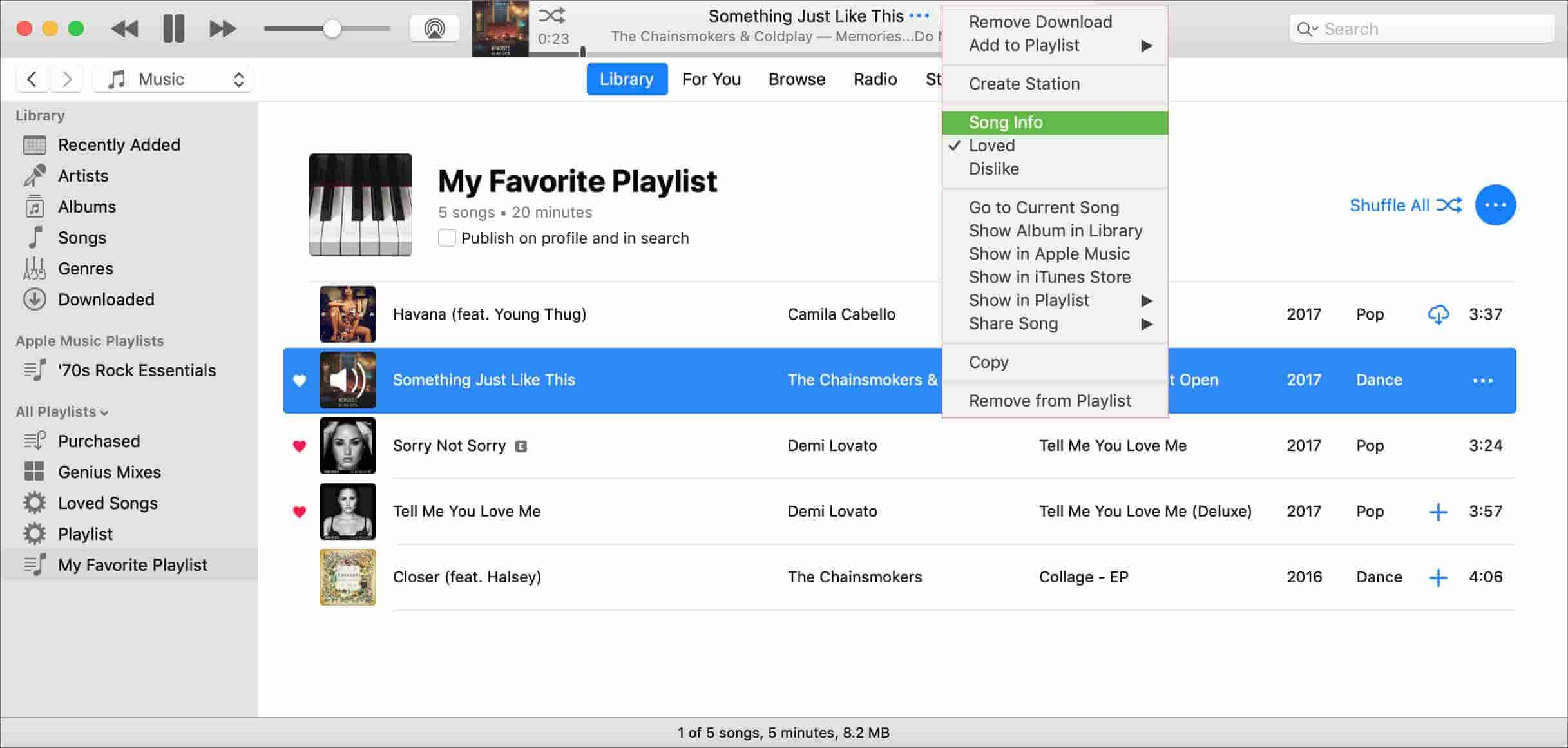
步骤#3。 在信息窗口下,有一个“文件”菜单。 勾选这个按钮让你看到“位置”项目。
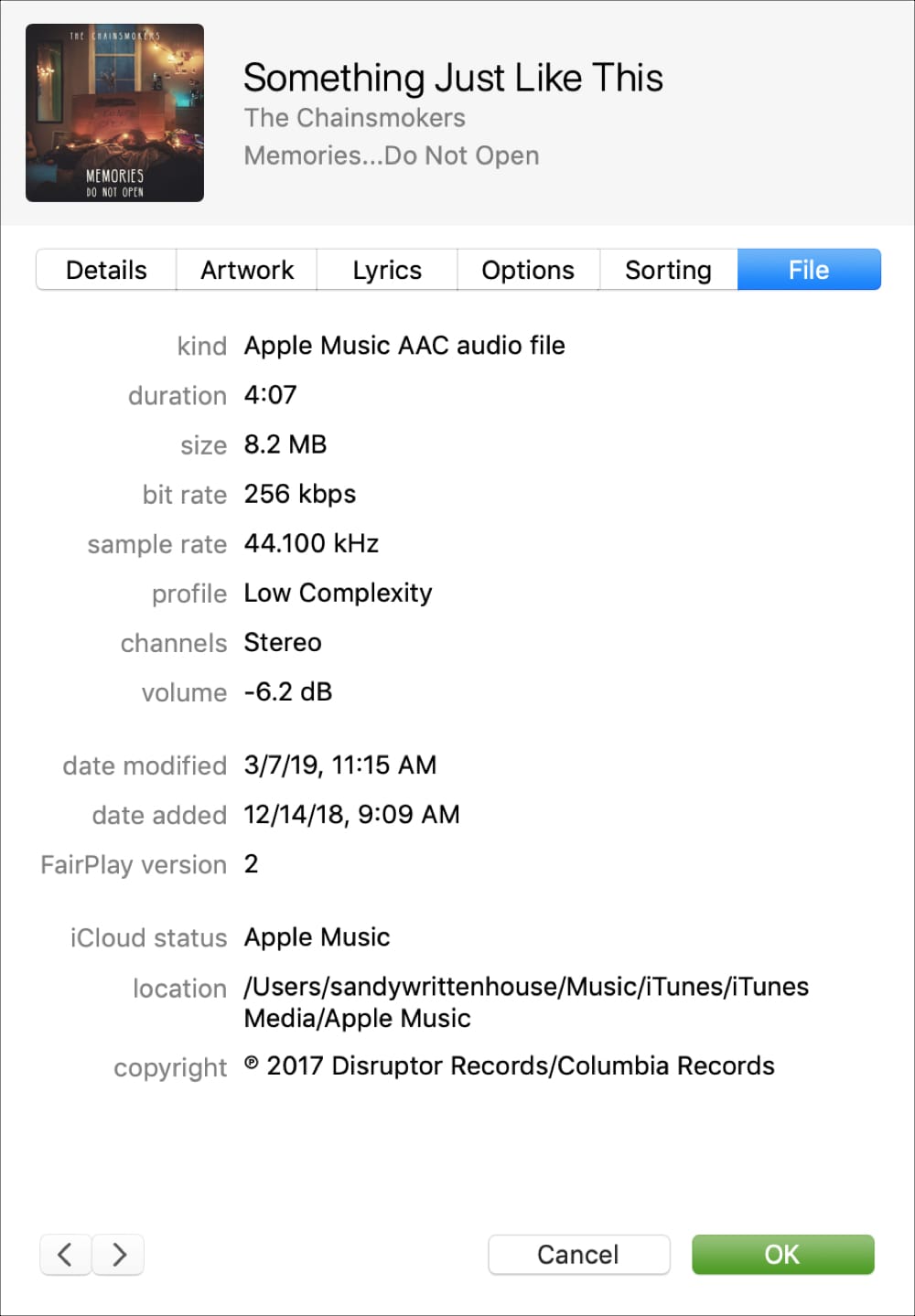
第4步。 您将看到将您带到文件夹的歌曲的存储路径。 您现在所要做的就是从该文件夹中复制音乐文件,或者将它们拖到 USB 闪存驱动器的文件夹中。
一个重要的说明:
如果您正在寻找 Apple Music 歌曲,它们通常存储在此文件夹中 - C:\Users\[您的计算机名称]\Music\iTunes\iTunes Media\Apple Music。 但是,您必须记住,这些是加密文件,阻碍您在未经授权的设备或媒体播放器上移动、修改和访问它们。 如果您希望继续这样做,则必须先删除他们的加密。 如果您想知道是否有可能这样做,跳到第 4 部分会很有帮助!
第 3 部分。 使用 iTunes 传输将音乐从 iTunes 传输到 USB/闪存驱动器
正如我们所承诺的,我们将在本文中分享一系列将音乐从 iTunes 传输到 Mac 上的 USB 闪存驱动器的方法。 因此,我们在这里得到了另一个。 这种如何将音乐从 iTunes 传输到 Mac 上的 USB 闪存驱动器的方法是通过“iTunes 传输”的帮助。
您以前听说过或读过这个“iTunes Transfer”吗? 如果你还没有,那么你必须知道这个应用程序有多好。 它实际上是一种有助于在之间移动媒体文件的工具 的iDevice 用户、PC 用户、硬盘所有者和 iTunes 应用程序,无需担心数据丢失。 事实上,这种“iTunes 传输”是一种将音乐文件从 iTunes 库传输到 iPhone 等 iOS 设备的好方法,然后将这些文件导出到您的 PC,最终直接传输到您的 USB 闪存驱动器。
为了帮助您进一步解释如何使用 iTunes Transfer 将音乐从 iTunes 传输到 Mac 上的 USB 闪存驱动器的整个过程,我们将本节分为两部分。 让我们从第一个开始。
第 1 节。 将 iTunes 歌曲移动到您的 iPhone 设备
您必须先将 iTunes 歌曲移动到您的 iPhone 设备。 以下是您必须遵循的步骤。
步骤1。 必须先将 iTunes Transfer 应用程序下载到您的 Mac PC 上。 确保您的 iPhone 也已连接到您的 Mac。 启动 iTunes 传输应用程序,然后立即单击“将 iTunes 媒体传输到设备”图标。
第2步。 iTunes Transfer 的好处是它可以自动检测您图书馆中的媒体文件。 将出现一个显示列表的弹出窗口。 默认情况下将检查整个库。 如果您不希望将某个项目包含在您的转移列表中,只需取消选中它即可。
步骤#3。 勾选“转移”按钮。 选中的项目将被移动到您的 iPhone。 只需点击“确定”按钮即可完成该过程。
您可能会担心重复的歌曲。 你不必考虑它。 这个应用程序还可以自动检测重复的歌曲。 因此,您可以放心,只会移动特定歌曲的单个项目。
第 2 节。 将 iTunes 歌曲从您的 iPhone 移动到您正在使用的 USB 驱动器
既然我们刚刚讨论了第一部分,我们现在将前往下一部分,最终完成如何将音乐从 iTunes 传输到 Mac PC 上的 USB 闪存驱动器的过程。
步骤1。 运行 iTunes 传输应用程序。 您的 iPhone 和 USB 闪存驱动器都必须连接到您的 Mac 计算机。
第2步。 勾选您将在屏幕顶部看到的“音乐”选项。 开始选择要传输的音乐文件。 完成此操作后,点击“导出”按钮,然后点击“导出到 PC”菜单,“选择您的闪存驱动器”,最后点击“单击选择文件夹”选项。
最后,一旦完成上述操作,所有选定的 iTunes 歌曲都将在您的 USB 闪存驱动器上可用。 现在,您可以从您喜欢使用的任何媒体播放器或设备上的 USB 驱动器访问这些曲目。
第 4 部分。将 Apple Music/iTunes 音乐转换为 MP3 并传输到 USB 驱动器
我们最初在上面提到 Apple Music 歌曲是受保护的文件。 如果您希望将它们移动或传输到其他设备、在任何媒体播放器上访问或保存在任何存储设备(如 USB 或在线云)上,则必须首先删除它们的保护。 如何将音乐从 iTunes 传输到 Mac 上的 USB 闪存驱动器,又快又简单?
对于某些用户来说,一开始处理此 DRM 保护删除可能会很棘手,尤其是在他们不知道这一点的情况下。 为了立即解决文件传输或移动的限制,我们将向您介绍这一点 TunesFun 苹果音乐转换器.
本篇 TunesFun Apple Music Converter 非常有能力帮助您轻松地将音乐从 iTunes 传输到 Mac PC 上的 USB 闪存驱动器,因为它完全能够 删除DRM保护. 更重要的是,您可以使用该应用程序将文件转换为灵活的格式,如 MP3、FLAC、AAC 等。 与其他专业转换器相比,它的工作速度提高了 16 倍,同时保留了歌曲的 ID3 标签及其原始质量。
该应用程序还设计有一个易于管理的界面,即使是初学者和初次使用的用户也可以轻松处理它。 当然,我们这里有详细的使用方法 TunesFun Apple Music Converter 可转换您拥有的受保护的 Apple Music 和 iTunes 歌曲,并最终能够 下载苹果音乐 在你的Mac上。
步骤1。 下载应用程序并将其安装在您的 Mac 计算机上。 立即启动它并开始预览或选择要转换的歌曲。 如果你愿意,你可以选择一堆歌曲。

第2步。 设置输出参数。 可以根据需要修改输出格式、输出路径和其他输出配置文件设置。

步骤#3。 点击页面底部的“转换”按钮将触发应用程序对歌曲进行转换。 此外,DRM 删除过程将由应用程序同时完成。

正如我们所提到的,一旦转换结束,输出文件将是无 DRM 的,因此您可以将它们保存在您的 USB 闪存驱动器上! 这确实是一种将音乐从 iTunes 传输到 Mac PC 上的 USB 闪存驱动器的好方法。

部分5。 概要
您刚刚从这篇文章中了解了如何将音乐从 iTunes 传输到 Mac PC 上的 USB 闪存驱动器的三种简单方法。 移动无 DRM 的 iTunes 和 Apple Music 歌曲很容易,因为没有任何限制。 但是,如果您有受保护的文件、应用程序(如 TunesFun 苹果音乐转换器 可以为您处理问题。
发表评论